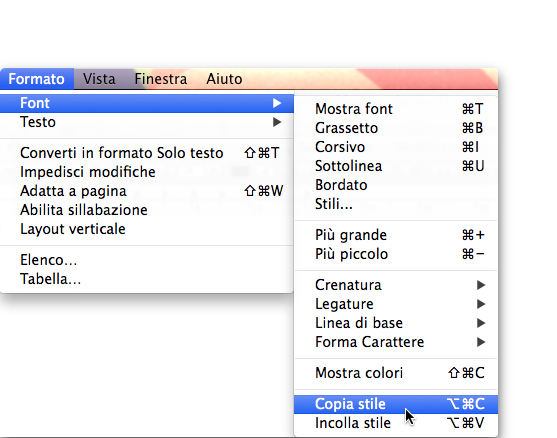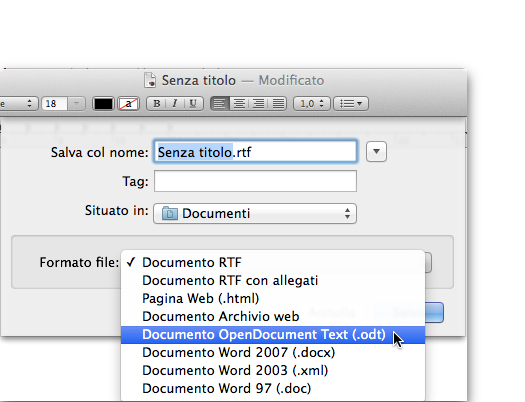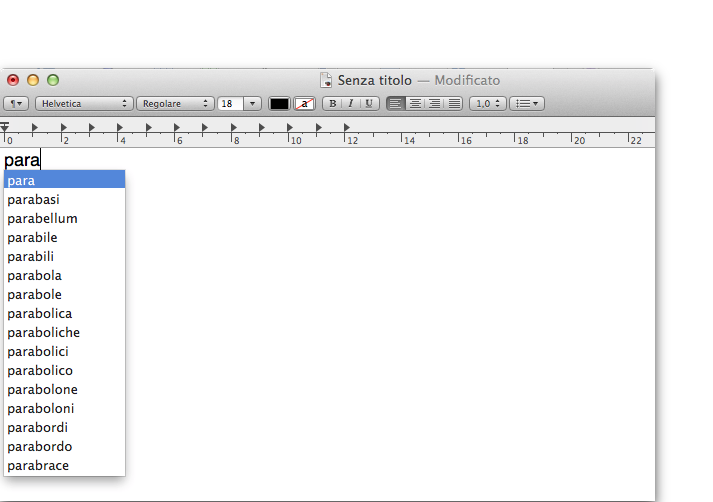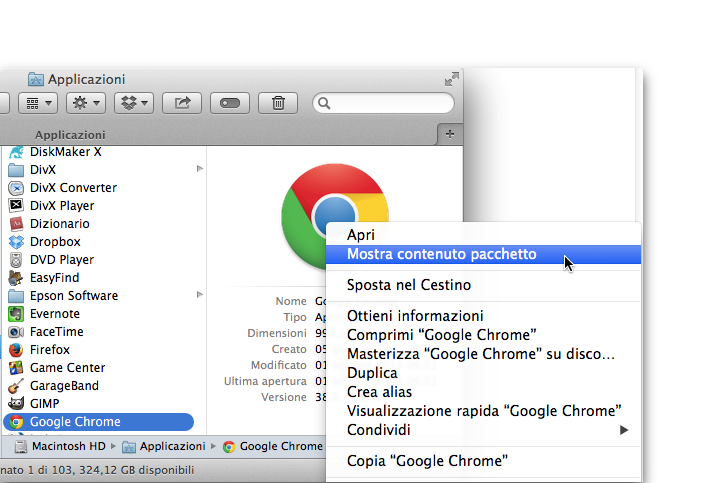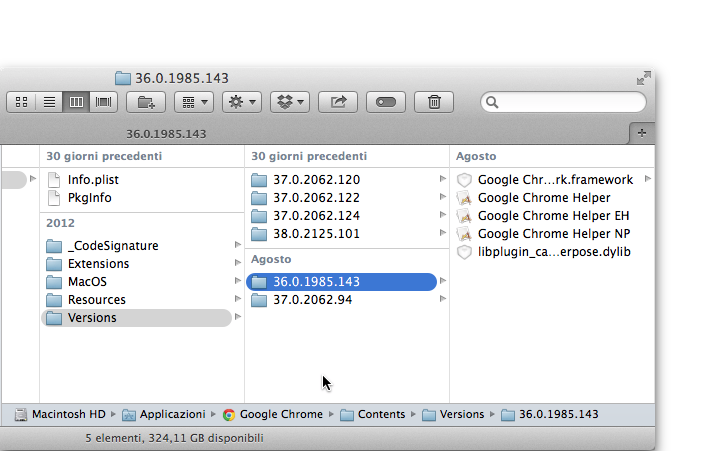SSD vuol dire Solid State Drive (disco a stato solido), e rappresenta la novità più interessante nel campo dell’archiviazione dei dati. Stanno sostituendo nei computer portatili (e in quelli da scrivania) i cari e vecchi dischi rigidi. Questi ultimi sono composti da dischi (o piatti) magnetici che sono scritti e letti da due testine induttive (una per ogni lato).
L’aspetto più interessante che rivestono i dischi SSD sono le caratteristiche che presentano, e che qui elenco in modo veloce, riservandomi di sviscerare alcuni punti più avanti.
Vale a dire:
- Non contengono parti meccaniche. Mentre il disco del mio iMac (e del vostro) è composto da testine, rotore, dischi – un disco SSD non possiede niente del genere;
- Consuma meno. Se ci sono meno parti meccaniche da far funzionare, questo significa che il dispositivo ha bisogno di meno energia per svolgere il suo lavoro. Inoltre, genera meno calore
- di un disco tradizionale. Per i portatili una notizia decisamente interessante. Ecco perché i dischi SSD hanno trovato un impiego quasi naturale nei portatili: il cruccio dei produttori è fornire qualcosa di leggero, con buone prestazioni generali, che non scaldi le ginocchia dell’utente se deve tenerlo appunto sulle gambe;
- Più silenzioso. Mi sembra evidente: niente parti meccaniche, meno rumore. Questo può essere un problema, benché possa apparire paradossale. Quando un disco rigido tradizionale sta per collassare, di solito inizia a emettere dei suoni, talmente espressivi che non c’è bisogno di un esperto per capire che qualcosa va storto. Il disco a stato solido muore in silenzio;
- Più veloce. Sia per i motivi detti poc’anzi (no parte meccaniche), sia per la tecnologia Flash di tipo NAND che incorpora. Questo non significa che siamo alle prese con una chiavetta USB un poco più grande: no. È una cosa parecchio diversa perché i dischi SSD contengono per esempio un controller (ne parlerò più avanti);
- Memoria virtuale più veloce. La memoria virtuale su OS X Mountain Lion è di per sé più veloce poiché l’ultima versione del sistema operativo di Apple usa esclusivamente il kernel a 64 bit. Il sistema precedente (vale a dire OS X Lion) non era completamente a 64 bit.
- Più robusto. Se un disco rigido cade a terra, ci sono discrete possibilità che diventi inservibile. Certo, i portatili Apple incorporano la tecnologia Sudden Motion Sensor, il cui fine è di evitare guasti o danni in caso di cadute. Però un disco SSD è del tutto privo di piatti e testine, e questo significa maggiore robustezza;
- Tempi di latenza minimi. La latenza è il tempo che è necessario affinché la richiesta di leggere o scrivere i byte sul disco, sia “restituita”. Anche questo è uno dei vantaggi di questi dispositivi del tutto privi di parti meccaniche.
Ma cos’è questa memoria virtuale?
Quando la RAM non è sufficiente, i dati sono scritti sul disco rigido, cioè una sua “porzione” viene usata appunto come memoria virtuale. Questa soluzione rallenta le prestazioni del Mac poiché non va alla velocità della CPU, bensì del disco rigido. Quando però si passa a un disco SSD, le prestazioni della macchina migliorano. I tempi di latenza si riducono quasi a zero, la velocità di trasferimento dei dati è ben più veloce.
[Marco Freccero, EspertoMac BuyDifferent]